打印机是我们日常生活和工作中必不可少的设备之一,然而有时候我们会遇到一些打印机状态警告的问题,如墨盒耗尽、纸张堵塞、连接错误等。这些问题可能会导致打印机无法正常工作,给我们带来一些困扰。本文将介绍一些常见的打印机故障和解决方法,帮助您快速解除打印机状态警告,恢复正常的打印体验。
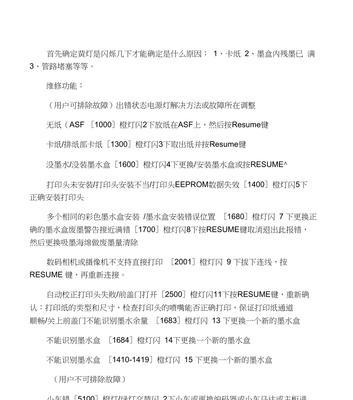
墨盒耗尽警告如何解除?
当打印机显示墨盒耗尽的警告时,说明您的墨盒中的墨水已经用尽。您可以通过以下方法解除这个警告:确认打印机是否支持墨盒更换并具备相关功能。在打印机设置菜单中找到“墨盒替换”选项,按照提示更换新的墨盒。重启打印机,待打印机启动后,警告将消失。
纸张堵塞警告如何解除?
纸张堵塞是打印机常见的故障之一,当打印机显示纸张堵塞警告时,您可以按照以下步骤解除警告:打开打印机的前面板,检查是否有卡纸或者纸屑。如果有,轻轻取出卡纸或清理纸屑。检查打印机的进纸通道是否有纸张堆积,若有,逐张取出纸张。关闭打印机的前面板并重启打印机,警告将消失。
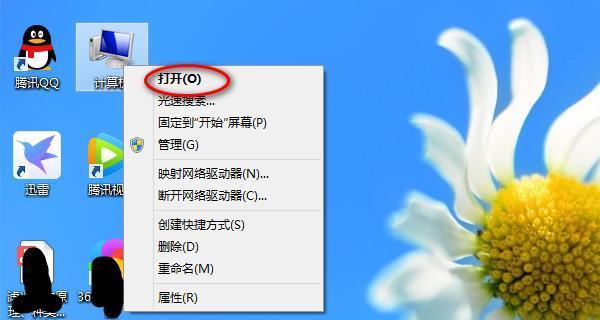
连接错误警告如何解除?
当打印机显示连接错误的警告时,可能是由于打印机与电脑的连接出现问题。您可以尝试以下方法解除警告:检查打印机与电脑之间的连接线是否松动或损坏,若是,请重新连接或更换连接线。确保打印机和电脑之间的USB端口正常工作。重新安装打印机驱动程序,并重启电脑和打印机,警告将消失。
打印机无法联网警告如何解除?
当打印机显示无法联网的警告时,可能是由于网络连接的问题。您可以按照以下步骤解除这个警告:检查打印机是否与路由器连接正常,确认网络连接是否正常。检查打印机的IP地址设置是否正确,确保打印机与网络处于同一子网内。重启打印机和路由器,等待网络重新连接后,警告将消失。
打印机缺纸警告如何解除?
当打印机显示缺纸警告时,可能是由于打印机中的纸张用尽。您可以按照以下步骤解除这个警告:打开打印机的纸盘,确保纸张已经放置到正确的位置并且堆叠整齐。检查打印机设置中的纸张类型和纸张尺寸是否正确。关闭打印机的纸盘并重启打印机,警告将消失。
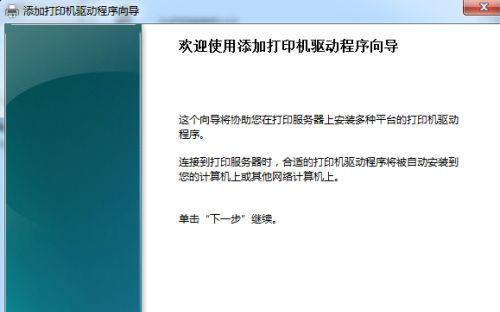
打印机驱动程序错误警告如何解除?
当打印机显示驱动程序错误的警告时,可能是由于打印机驱动程序出现问题。您可以按照以下方法解除这个警告:卸载当前的打印机驱动程序。从打印机制造商的官方网站下载最新的驱动程序,并按照提示安装。重启电脑和打印机,警告将消失。
打印机卡纸警告如何解除?
当打印机显示卡纸警告时,可能是由于纸张卡住了打印机的进纸通道。您可以按照以下步骤解除这个警告:打开打印机的前面板,轻轻取出卡纸。检查打印机进纸通道是否有其他堵塞物,清理堵塞物。关闭打印机的前面板,并重启打印机,警告将消失。
打印机打印质量差警告如何解除?
当打印机显示打印质量差的警告时,可能是由于墨盒耗尽或者墨头需要清洗。您可以按照以下步骤解除这个警告:确认墨盒中的墨水是否已经用尽,如果是,请更换新的墨盒。使用打印机设置菜单中的清洗功能,清洗墨头。重启打印机,警告将消失。
打印机无法启动警告如何解除?
当打印机无法启动并显示警告时,可能是由于电源故障或者打印机内部的硬件问题。您可以按照以下步骤解除这个警告:确认打印机的电源线是否插入正常,并检查电源插座是否工作正常。检查打印机的内部是否有松动的电线连接,如果有,请重新连接。如果以上方法都无法解决问题,建议联系打印机制造商的技术支持。
打印机无法识别墨盒警告如何解除?
当打印机无法识别墨盒并显示警告时,可能是由于墨盒芯片损坏或者不兼容。您可以按照以下方法解除这个警告:确认墨盒是否正确安装并与打印机兼容。检查墨盒芯片是否有损坏或者与打印机接触不良。如果是芯片问题,尝试更换新的墨盒。重启打印机,警告将消失。
打印机扫描功能失效警告如何解除?
当打印机的扫描功能失效并显示警告时,可能是由于驱动程序问题或者扫描部件故障。您可以按照以下步骤解除这个警告:卸载当前的打印机驱动程序。从打印机制造商的官方网站下载最新的驱动程序,并按照提示安装。如果驱动程序没有解决问题,则建议联系打印机制造商的技术支持。
打印机无法读取文件警告如何解除?
当打印机无法读取文件并显示警告时,可能是由于文件格式不兼容或者文件损坏。您可以按照以下方法解除这个警告:确认您要打印的文件是否为常见的文件格式,如PDF、Word文档等。尝试重新保存文件,并检查文件是否被损坏。如果以上方法都无法解决问题,建议尝试在其他电脑上进行打印。
打印机缺少驱动程序警告如何解除?
当打印机缺少驱动程序并显示警告时,可能是由于您的电脑没有安装相应的打印机驱动程序。您可以按照以下步骤解除这个警告:从打印机制造商的官方网站下载适用于您的打印机型号的驱动程序。按照提示安装驱动程序。重启电脑和打印机,警告将消失。
打印机工作速度缓慢警告如何解除?
当打印机工作速度缓慢并显示警告时,可能是由于打印机设置或者打印机内存不足。您可以按照以下方法解除这个警告:检查打印机设置中的打印质量和打印速度选项,将其调整为合适的设置。考虑增加打印机内存,以提高打印速度。重启打印机,警告将消失。
通过本文介绍的方法,我们可以解决一些常见的打印机故障和状态警告问题。无论是墨盒耗尽、纸张堵塞、连接错误还是其他警告,只要按照适当的步骤进行操作,我们都能够快速解决问题,使打印机恢复正常工作。希望本文能够帮助到遇到打印机状态警告问题的读者,让他们能够更好地利用打印机完成工作和生活中的打印需求。
标签: #打印机状态

